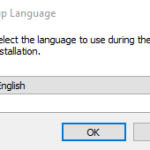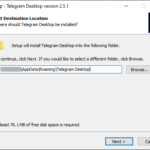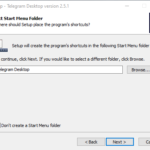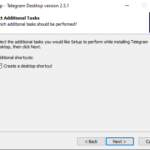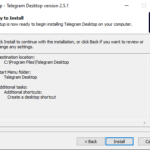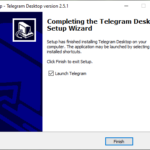Come aggiungere Telegram a WordPress (Guida completa 2022)
Pubblicato: 2021-01-07Vuoi includere una chat di Telegram nel tuo sito? In questa guida, ti mostreremo diversi modi per aggiungere Telegram a WordPress per aiutarti a migliorare il servizio clienti.
Il mondo nel 21° secolo si sta muovendo a un ritmo rapido. Le aziende crescono e la concorrenza aumenta di giorno in giorno, quindi la comunicazione istantanea sta diventando la chiave del successo. In questo mondo frenetico, senza una comunicazione rapida ed efficace, potresti rimanere indietro rispetto ai tuoi concorrenti. Un servizio di messaggistica istantanea affidabile come Telegram offre un'ottima soluzione alle tue esigenze di comunicazione.
Telegram è un servizio di messaggistica istantanea multipiattaforma basato su cloud, il che significa che puoi ricevere aggiornamenti su smartphone, desktop o PC contemporaneamente. Puoi anche creare gruppi per gestire i tuoi team in modo più efficace e creare un canale per trasmettere il tuo messaggio a un pubblico più ampio. Inoltre, puoi aggiungere Telegram al tuo sito Web WordPress e avere tutte le tue comunicazioni in un unico posto. Non è fantastico? Sarai in grado di gestire più account per la comunicazione in un unico posto.
Perché aggiungere Telegram a WordPress?
Uno dei principali vantaggi dell'aggiunta di Telegram a WordPress è che puoi ottenere tutti gli aggiornamenti sul tuo sito Web direttamente nel tuo account Telegram. Puoi anche abilitare le notifiche di gruppo in modo che tutti i membri del gruppo abbiano gli ultimi aggiornamenti. Ciò è particolarmente utile se ti affidi a un team remoto di sviluppatori per gestire il tuo sito web. Oltre a gestire il tuo team, la funzione di trasmissione di Telegram può raddoppiare come strumento di marketing.
Collegando WordPress al tuo canale Telegram, ogni nuovo post sul tuo sito web verrà automaticamente condiviso con il tuo pubblico. In questo modo, puoi attirare più visitatori sul tuo sito e tenere gli utenti informati sulle tue ultime notizie. Inoltre, Telegram ti consente di aggiungere una bolla di chat dal vivo al tuo sito per interagire con gli utenti.
Simile alle chat di WhatsApp, gli utenti possono contattarti direttamente dal tuo sito e puoi ricevere i messaggi sul tuo account Telegram e rispondere all'istante. Poiché i messaggi inviati tramite Telegram sono crittografati end-to-end, puoi essere certo che le tue informazioni sono al sicuro.
Anche se WhatsApp è il servizio di messaggistica più popolare al mondo, Telegram ha quasi 500 milioni di utenti attivi ed è estremamente popolare nei paesi arabi, in Europa e in Brasile. Abbiamo già visto come aggiungere WhatsApp Chat al tuo sito, quindi oggi ti mostreremo come aggiungere Telegram a WordPress .
Come aggiungere Telegram a WordPress
L'aggiunta di Telegram a WordPress è abbastanza semplice ma richiede diversi passaggi. Per semplificarti la vita, abbiamo diviso questa guida in diverse sezioni. Detto questo, iniziamo.
Sezione 1: Configura Telegram sul desktop
Passaggio 1: scarica Telegram per desktop
- Apri il browser e vai su telegram.org. Quindi, seleziona il dispositivo per il quale desideri scaricare Telegram. In questo tutorial useremo Telegram per PC.
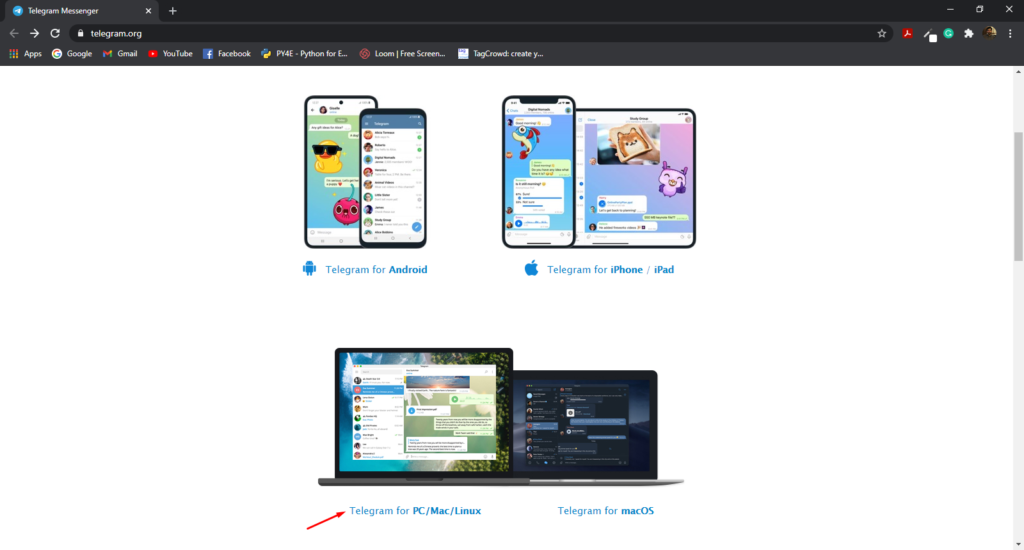
- Nella pagina successiva, fai clic sul pulsante Ottieni Telegram per Windows e il download inizierà a breve. Al termine del download, vai al passaggio successivo.
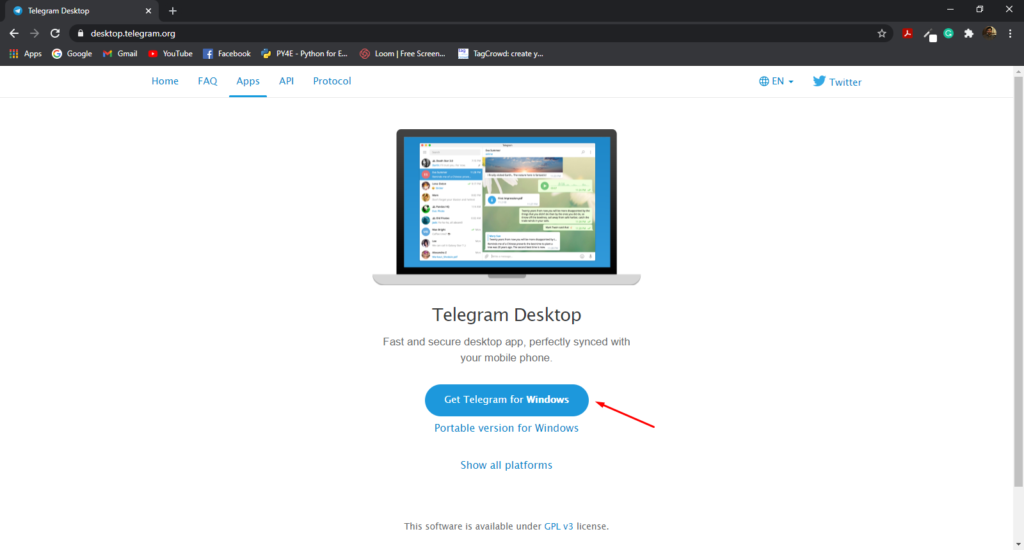
Passaggio 2: installa Telegram sul desktop
- Una volta completato il download, fare clic sull'installazione per inizializzare il processo di installazione.
- Segui semplicemente le istruzioni per completare l'installazione. Dovrai selezionare la lingua, la posizione in cui desideri installare l'app, la cartella del menu e così via.
- Al termine dell'installazione, seleziona la casella Avvia Telegram e fai clic su Fine. L'app desktop di Telegram verrà avviata ora.
Passaggio 3: crea un account Telegram
- Dopo aver avviato l'app, verrà visualizzata la finestra dell'app desktop di Telegram. Fare clic su Avvia messaggistica .
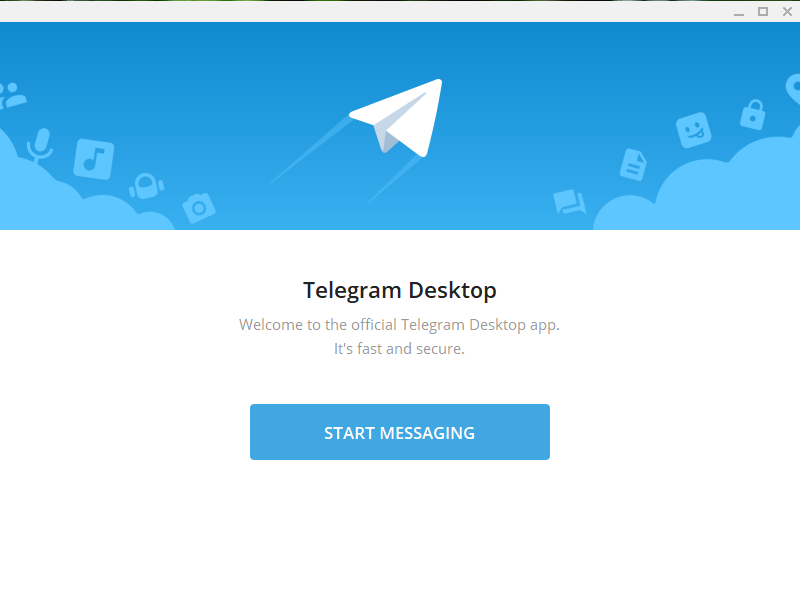
- Quindi seleziona il tuo paese, inserisci il tuo numero di telefono e fai clic su Avanti .
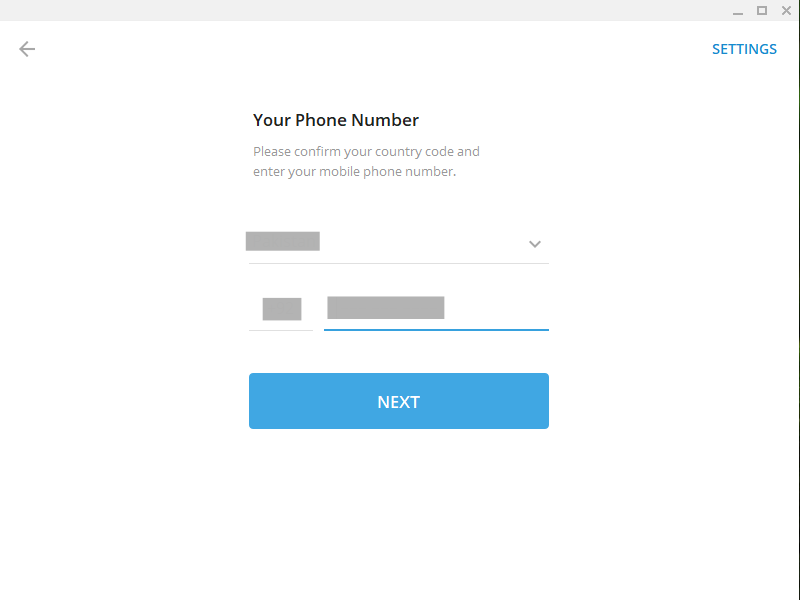
- Successivamente, riceverai un messaggio sul tuo telefono con un codice di verifica. Inserisci quel codice nel campo corrispondente e una volta completata la verifica, fai clic su Avanti .
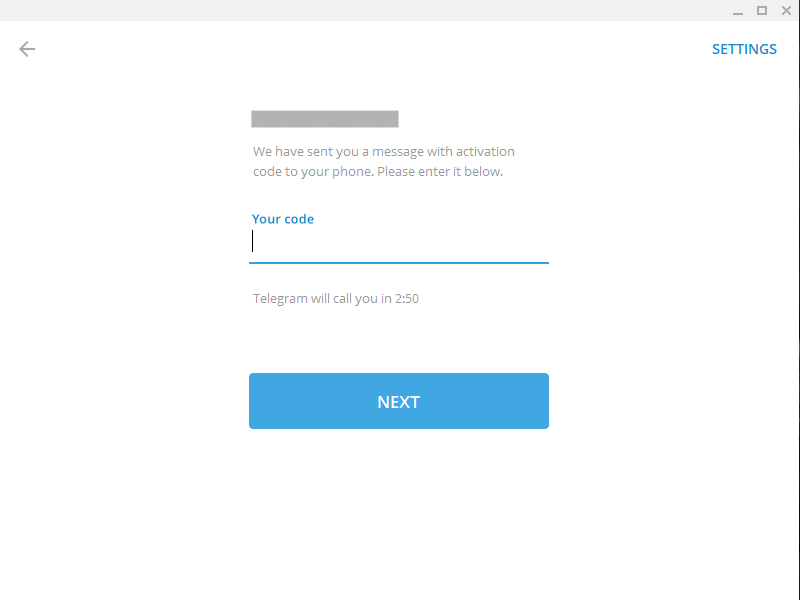
- Successivamente, dovrai inserire il tuo nome e caricare la tua immagine del profilo. Al termine, fai clic sul pulsante Iscriviti .
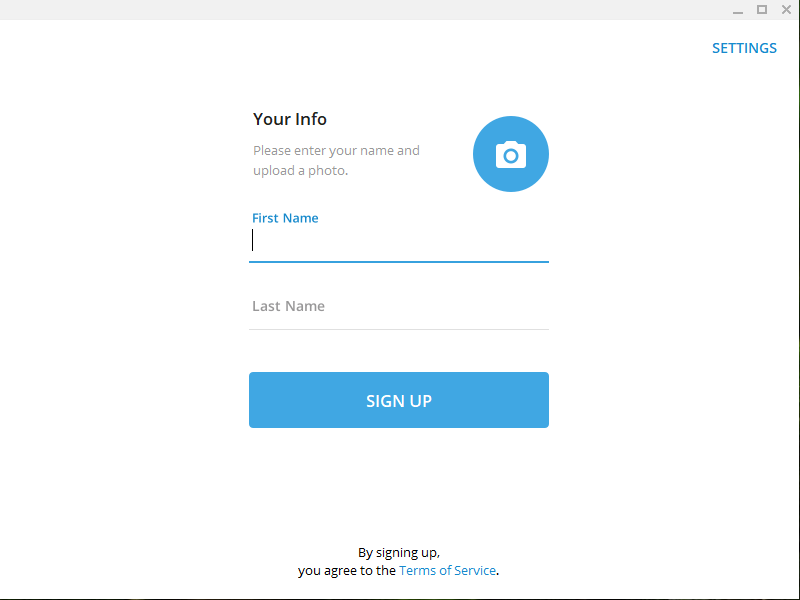 Congratulazioni! Hai installato e registrato con successo a Telegram. Ora puoi passare al passaggio successivo per aggiungere Telegram al tuo sito Web WordPress.
Congratulazioni! Hai installato e registrato con successo a Telegram. Ora puoi passare al passaggio successivo per aggiungere Telegram al tuo sito Web WordPress.
Sezione 2: Aggiungi e configura il plug-in WP Telegram
Passaggio 1: installa e attiva il plug-in
- Innanzitutto, vai alla dashboard di amministrazione di WordPress> Plugin> Aggiungi nuovo e cerca "WP Telegram" nella casella di ricerca. Individua il plug-in WP Telegram (Auto Post and Notifications) di Manzoor Wani e fai clic su Installa ora . Dopo che l'installazione è riuscita, attiva il plugin.
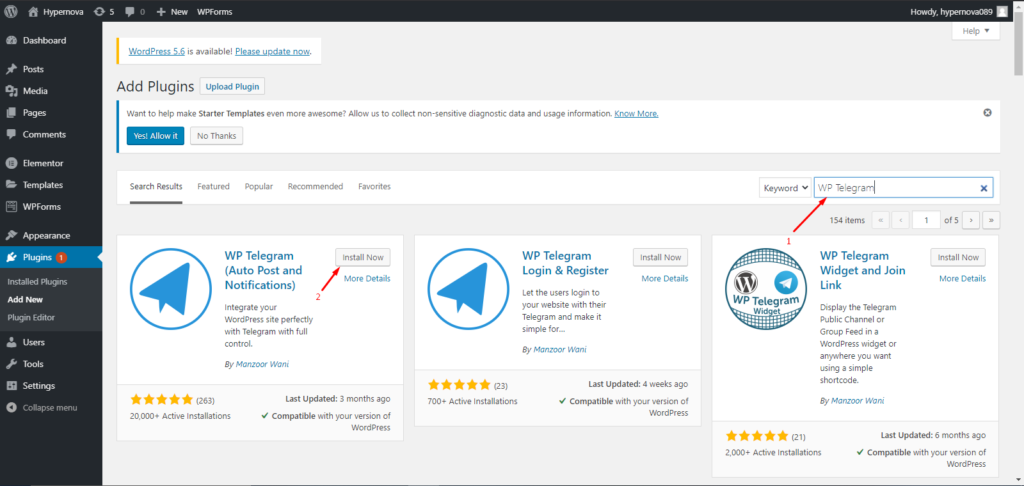
- Successivamente, vedrai la nuova scheda WP Telegram nella dashboard di amministrazione dove troverai tutte le impostazioni per questo plugin. Ora, vediamo come configurarlo sul tuo sito.
Passaggio 2: configura il plug-in (genera e registra il token del bot)
- Innanzitutto, vai all'app desktop di Telegram e cerca @BotFather . Scegli il primo con un segno di spunta blu e avvia la chat.
- Nella chat, digita /newbot . BotFather ti chiederà di scegliere un nome e un nome utente per il tuo bot. Dopo aver fornito un nome e un nome utente appropriati, BotFather genererà un token per il tuo nuovo bot che devi copiare.
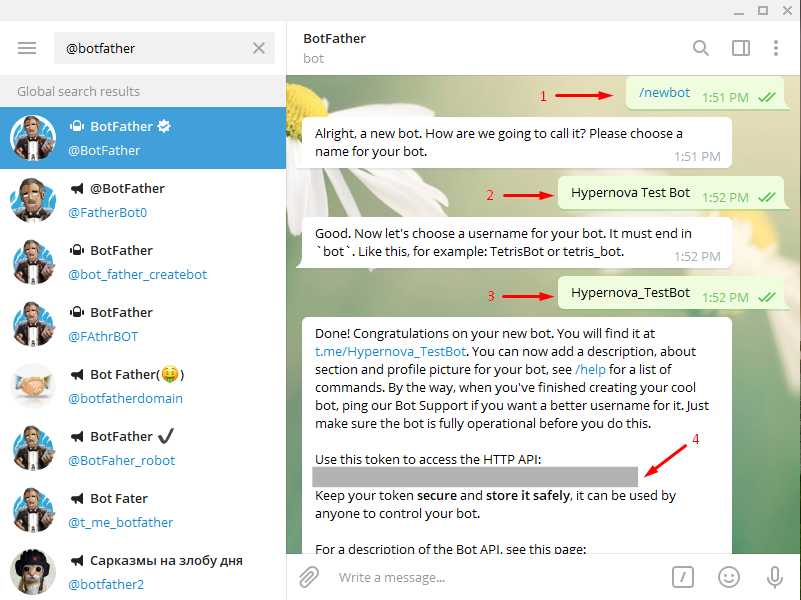
- Ora vai alla dashboard di amministrazione di WordPress e vai alla scheda WP Telegram . Fai clic per accedere alle impostazioni e nel campo Bot Token, incolla il token che hai appena copiato. Quindi fai clic su Test token e il campo Nome utente del bot verrà aggiornato automaticamente.
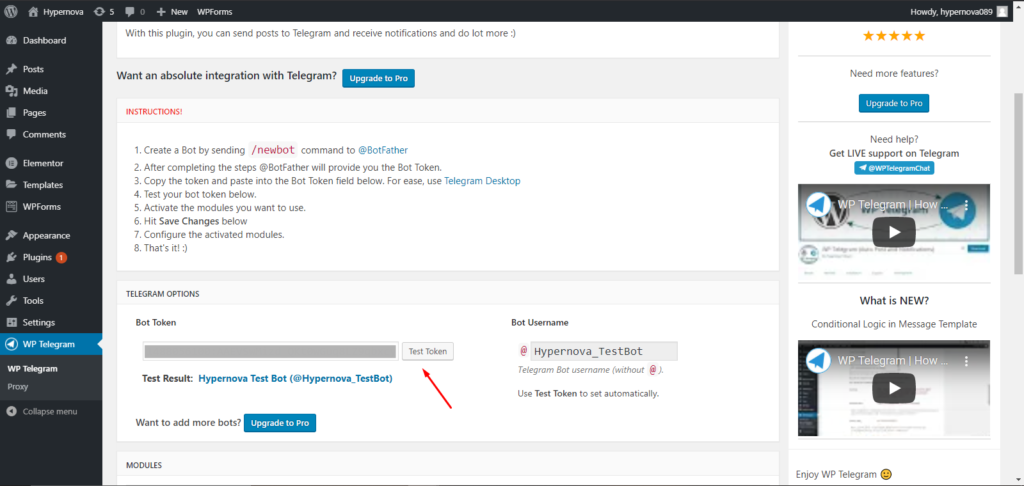
- Quindi vai alla sezione dei moduli, dove troverai i moduli Notifiche private e Posta su Telegram . Abilita i moduli che intendi utilizzare e poi salva le modifiche.
Bravo! Hai attivato e configurato correttamente il plugin. Ora è il momento di configurare WordPress per inviare notifiche e post a Telegram.
Sezione 3: Invia notifiche e post di WordPress agli account Telegram
Passaggio 1: ottieni l'ID chat
- Apri la tua app desktop Telegram e cerca @MyChatInfoBot . Scegli il primo bot con il nome utente esatto e digita /start . Il bot ti invierà automaticamente l'ID chat. Avrai bisogno di quell'ID in seguito, quindi copialo.
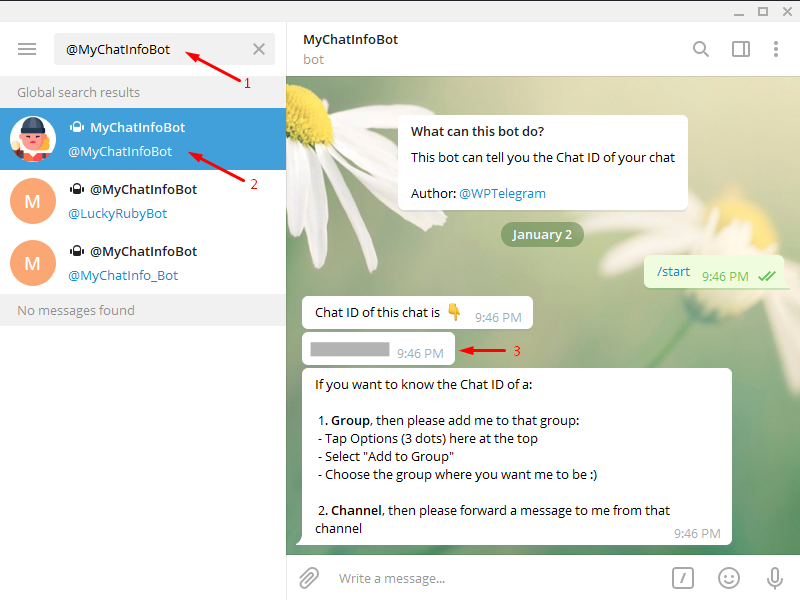
- Prima di passare al passaggio successivo, puoi cercare il nome utente del bot che hai appena creato e avviare una chat con il tuo bot per assicurarti che funzioni. Il nostro bot si chiama Hypernova_TestBot quindi se lo cerchiamo, possiamo iniziare una conversazione.
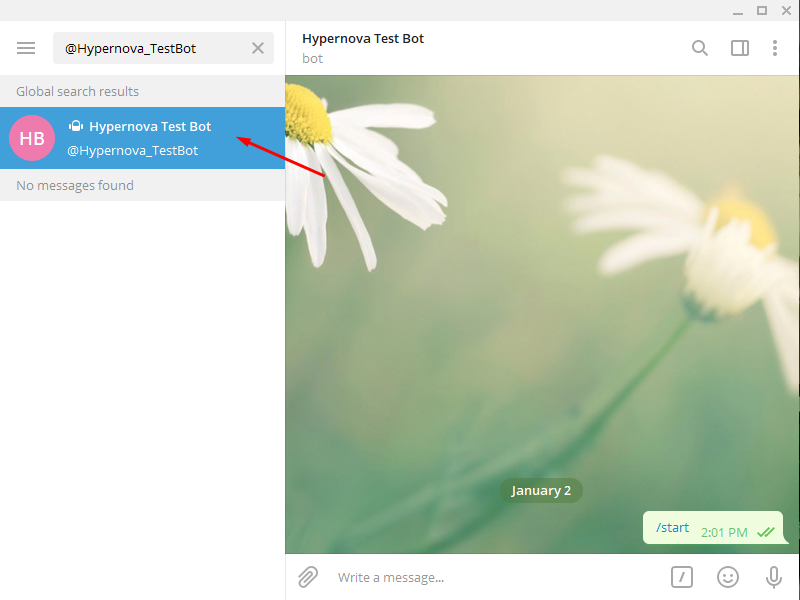
Passaggio 2: imposta la notifica privata
- Ora impostiamo le notifiche private per inviare le tue notifiche e-mail a Telegram. Vai alla dashboard di amministrazione di WordPress, vai a WP Telegram e abilita le notifiche private .
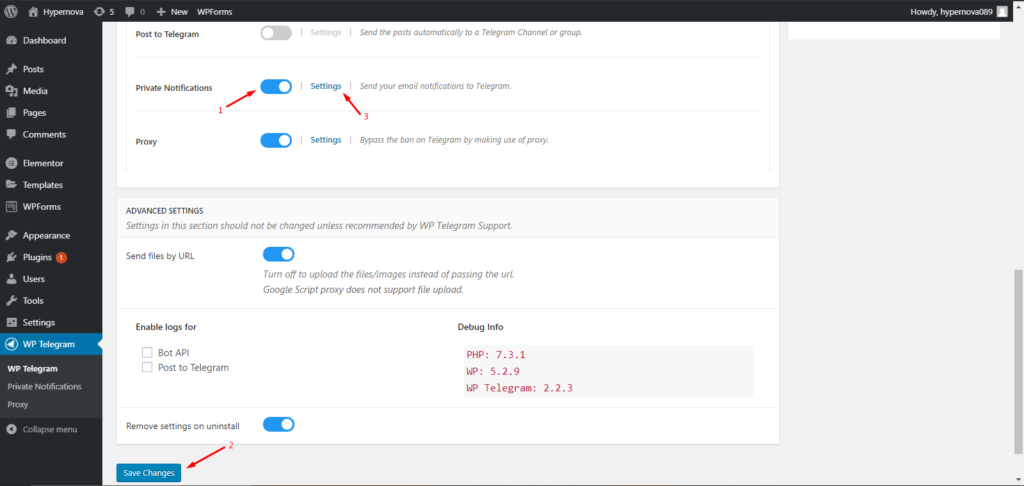
- Quindi, vai alla sezione Notifiche private e cerca l'etichetta " se l'e-mail va a" e inserisci l'indirizzo e-mail per il quale desideri ricevere le notifiche. Accanto ad esso vedrai il campo " Invialo a" in cui devi incollare l'ID chat che hai precedentemente copiato.
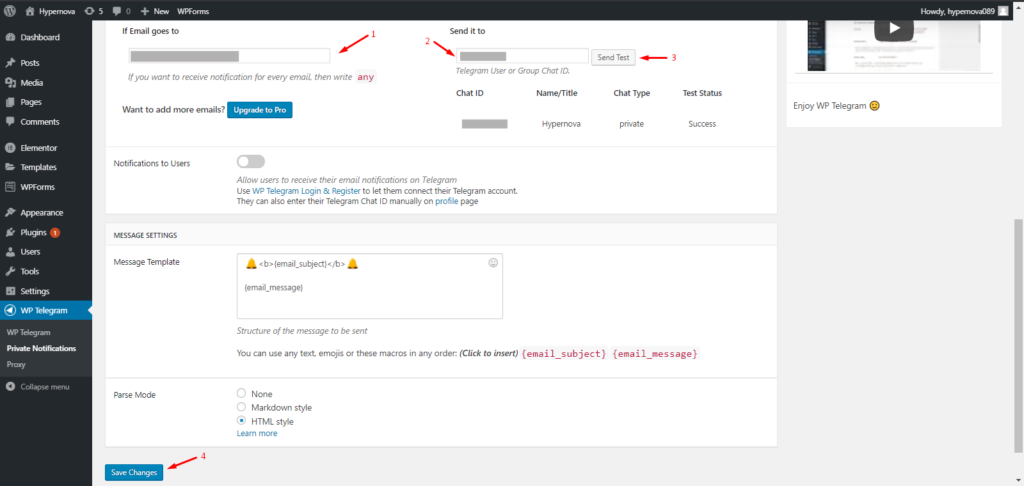
- Prima di andare avanti, controlliamo che tutto funzioni correttamente. Fare clic sul pulsante Invia test accanto a " Invia a" . Fai clic su OK nel pop-up, quindi torna all'app Telegram. Se tutto funziona correttamente, troverai il messaggio di prova nella tua casella di posta. Ricordarsi di salvare le modifiche.
Ora hai impostato correttamente le notifiche per il tuo sito web. Ora che hai integrato Telegram con WordPress, vediamo come sfruttarlo al meglio. Ti mostreremo come inviare i tuoi post a Telegram per aumentare il tuo traffico.
Passaggio 3: invia i post di WordPress a Telegram
- Nella dashboard di WordPress , vai su WP Telegram, abilita l'opzione Pubblica su Telegram e salva le modifiche.
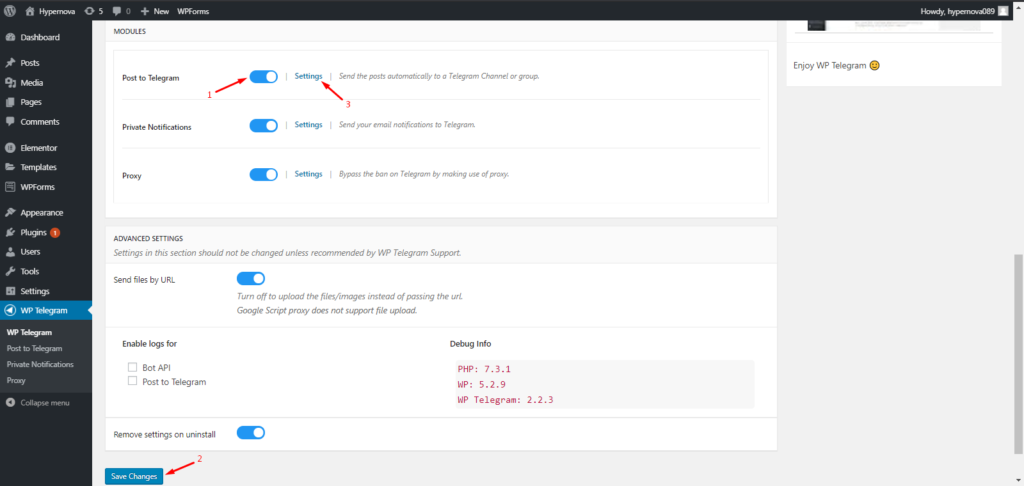
- Quindi, vai alla sezione Pubblica su Telegram , cerca il campo " Nome utente canale " e inserisci l'ID chat che @MyChatInfoBot ti ha fornito in precedenza. Nella sezione Regole , puoi anche impostare le condizioni per il tipo di post che desideri inviare a Telegram.
- Prima di andare avanti, fai clic sul pulsante " Invia test " e fai clic su OK nel pop-up per assicurarti che tutto funzioni correttamente. Successivamente, fai clic su Salva modifiche .
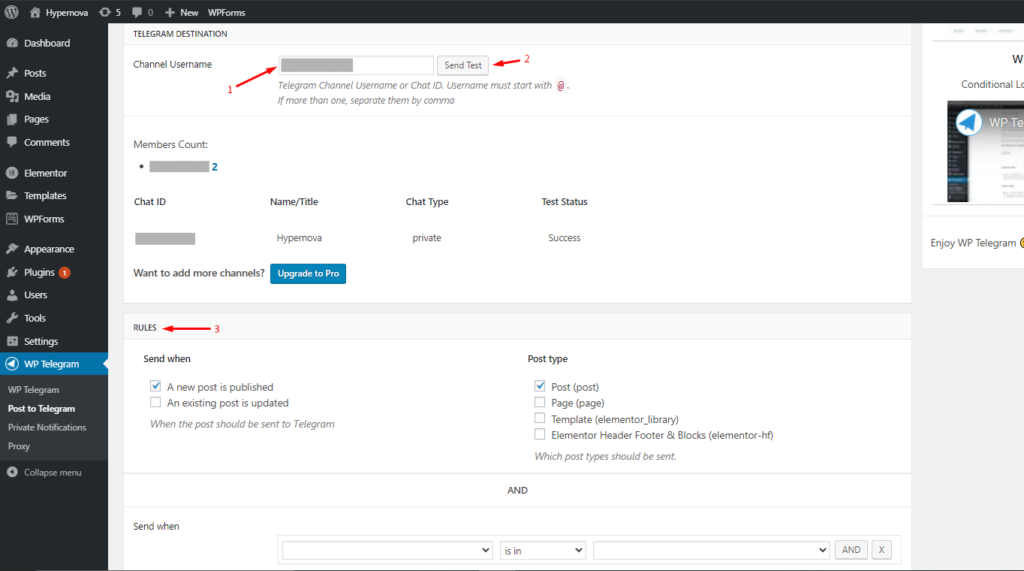
- Ora testiamo ciò che abbiamo appena impostato. Nella dashboard di amministrazione di WordPress, vai su Post > Aggiungi nuovo . Assicurati che l'opzione " Invia a Telegram " sia impostata su Sì e fai clic su Pubblica.
- Se tutto funziona correttamente, ricevi subito un messaggio su Telegram con un link al post.
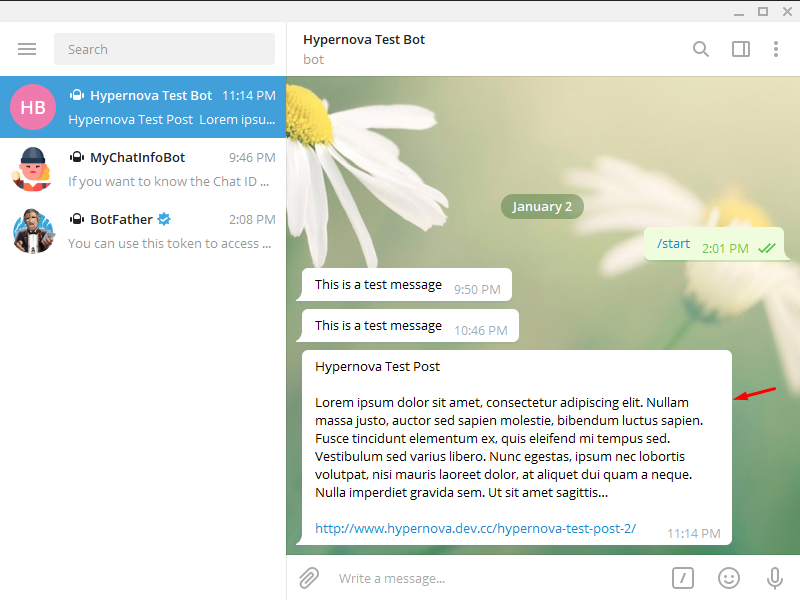 Congratulazioni! Ora puoi inviare i tuoi post a Telegram. Ma c'è di più che puoi fare per ottenere il massimo da Telegram. Vediamo come puoi ricevere notifiche e post in un gruppo Telegram .
Congratulazioni! Ora puoi inviare i tuoi post a Telegram. Ma c'è di più che puoi fare per ottenere il massimo da Telegram. Vediamo come puoi ricevere notifiche e post in un gruppo Telegram .

Sezione 4: Invia notifiche e post di WordPress al gruppo Telegram
Telegram ti consente di creare gruppi e aggiungere fino a 200.000 persone. Anche se alcune persone utilizzano i gruppi per promuovere i contenuti, è meglio utilizzare i gruppi per contattare il tuo team e utilizzare i canali per trasmettere i contenuti, come vedremo nella Sezione 5.
Passaggio 1: aggiungi il tuo bot come amministratore al gruppo
- Apri il tuo gruppo nell'app Telegram. Vai alle impostazioni del gruppo (tre punti nell'angolo in alto a destra) e premi Aggiungi membri .
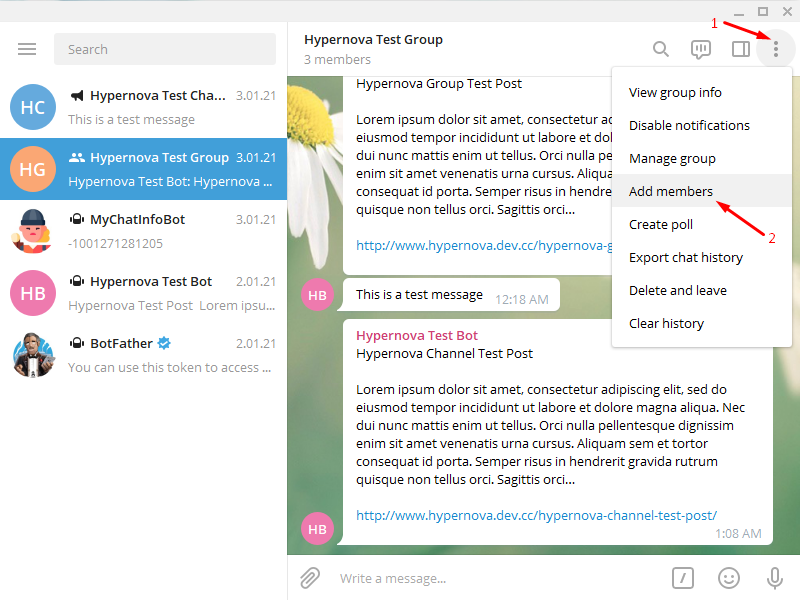
- Cerca il tuo bot e fai clic su AGGIUNGI per aggiungere il tuo bot al gruppo.
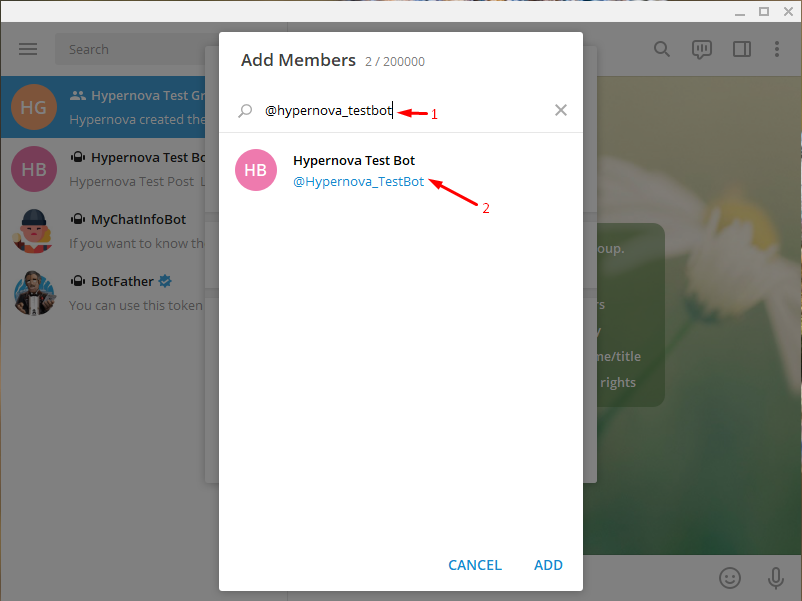
- Quindi, vai alle impostazioni del gruppo e fai clic su Gestisci gruppo . Quindi, premi Amministratori e seleziona Aggiungi amministratore .
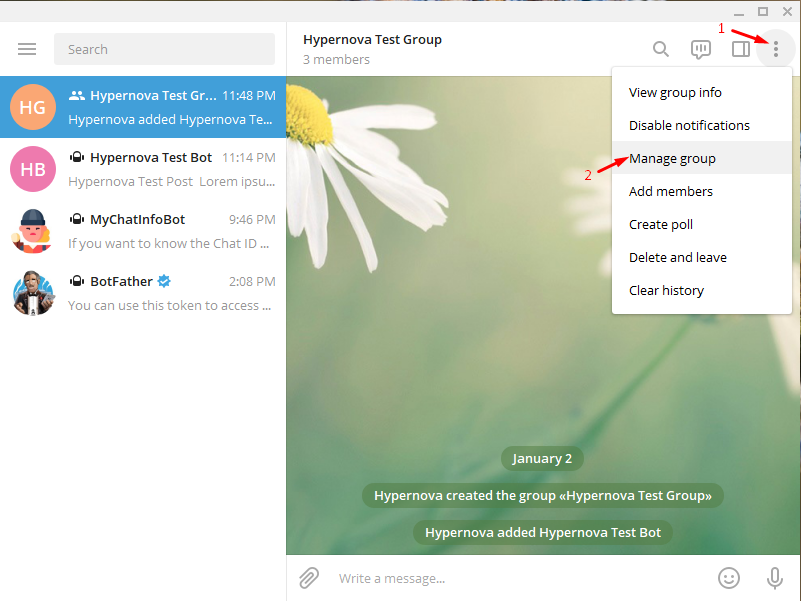
- Seleziona il tuo bot, controlla le autorizzazioni e fai clic su Salva . Quindi premi di nuovo Salva in modo che il tuo bot sia l'amministratore di questo gruppo.
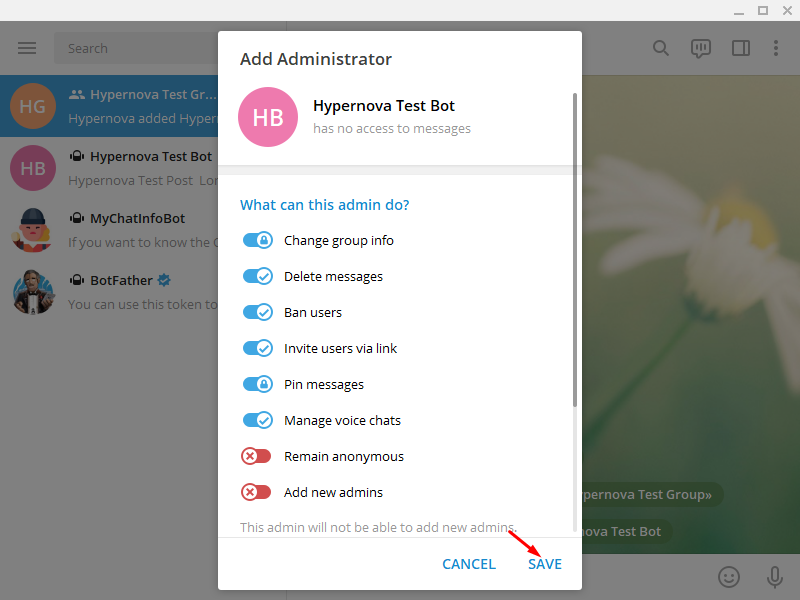
Passaggio 2: ottieni l'ID chat di gruppo
- Per ottenere il tuo ID chat di gruppo, aggiungi @MyChatInfoBot al tuo gruppo. Premi i tre punti nell'angolo in alto a destra, fai clic su Aggiungi membri, cerca @MyChatInfoBot e aggiungilo al gruppo.
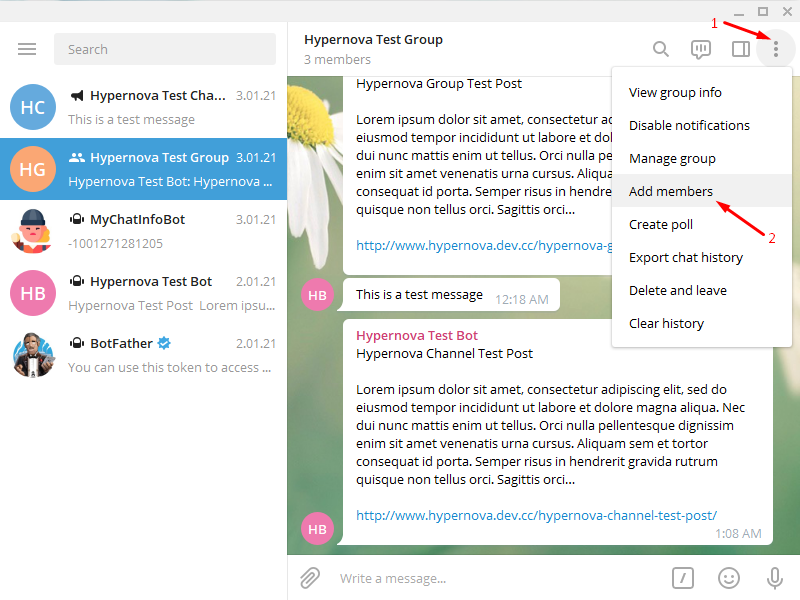
- Il bot ti invierà automaticamente l'ID chat di gruppo. Ricordarsi di copiare l'ID.
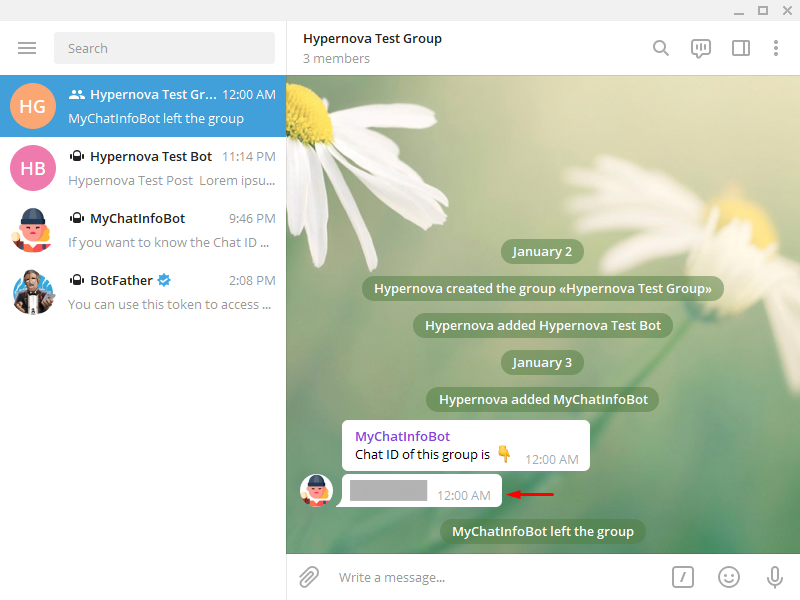 Per inviare notifiche e post di WordPress al tuo gruppo Telegram, segui i passaggi 2 e 3 della sezione precedente. L'unica eccezione è che ora utilizzerai il tuo ID chat di gruppo invece del tuo ID chat personale. Andando avanti, ora integreremo WordPress con un canale Telegram. Seguici!
Per inviare notifiche e post di WordPress al tuo gruppo Telegram, segui i passaggi 2 e 3 della sezione precedente. L'unica eccezione è che ora utilizzerai il tuo ID chat di gruppo invece del tuo ID chat personale. Andando avanti, ora integreremo WordPress con un canale Telegram. Seguici!
Sezione 5: Invia notifiche e post di WordPress al canale Telegram
I canali sono una delle funzionalità più potenti offerte da Telegram. I canali sono uno strumento eccellente per inviare messaggi e condividere contenuti con un vasto pubblico. A differenza dei gruppi, i canali possono avere un numero illimitato di iscritti, rendendolo un'opzione molto potente per promuovere i tuoi contenuti. Inoltre, ogni messaggio in un canale ha un contatore di visualizzazione e mostra il numero di volte in cui il messaggio è stato inoltrato.
Passaggio 1: crea un canale e aggiungi il tuo bot come amministratore
- Per creare un canale, fare clic su Nuovo messaggio e quindi premere Nuovo canale . Dovrai scegliere un nome, un'immagine (facoltativa) e una descrizione (facoltativa). Quindi, dovrai decidere il tipo di canale: – Pubblico: chiunque può trovare il tuo canale durante la ricerca e partecipare – Privato: solo gli utenti con un link di invito possono partecipare. Successivamente, crea il collegamento permanente e sei pronto per partire.
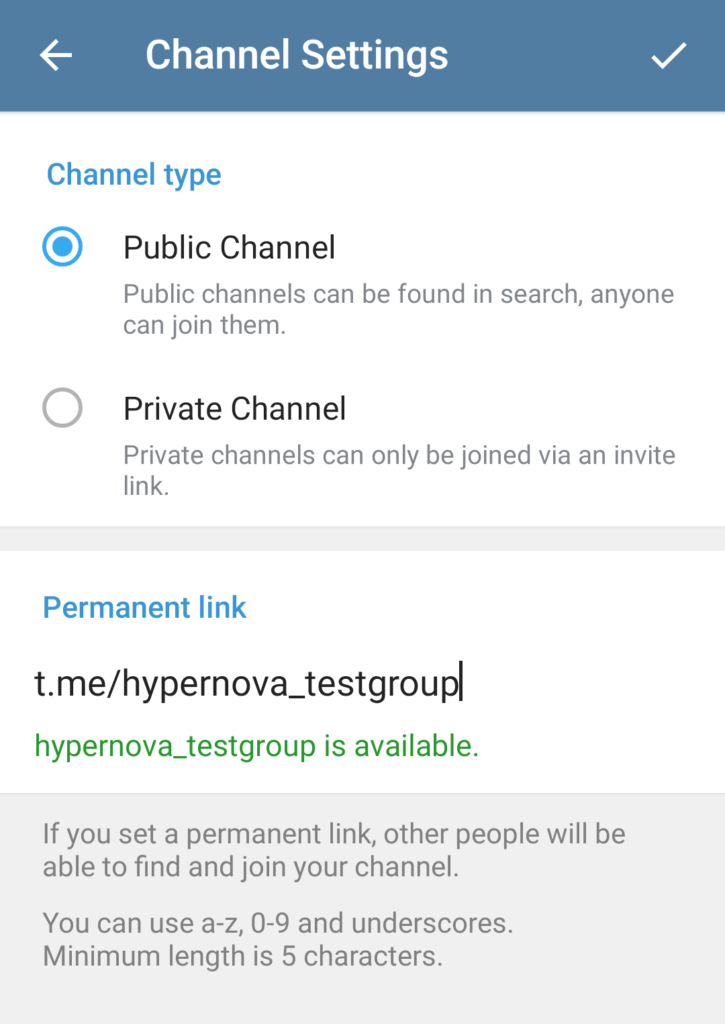
- Quindi, apri il tuo canale Telegram nell'app desktop. Vai alle impostazioni (tre puntini in alto a destra) e clicca su Aggiungi Utenti .
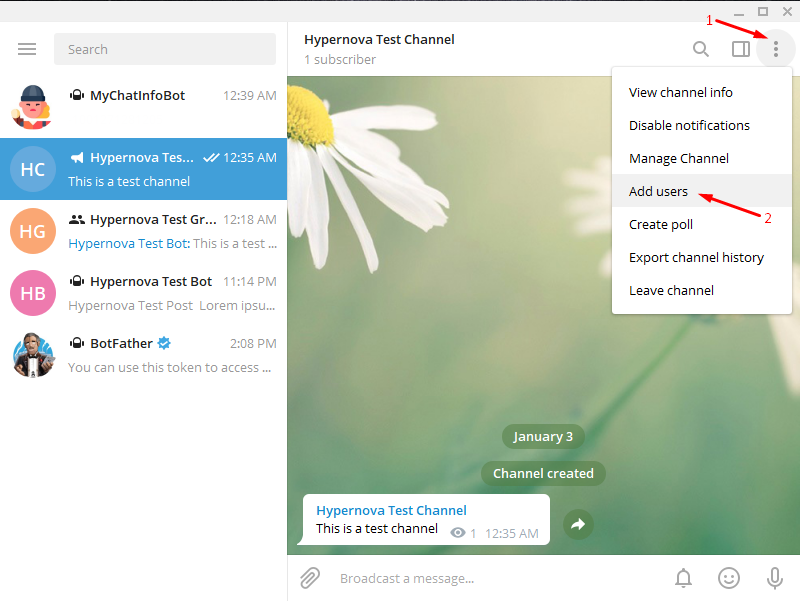
- Cerca il tuo bot e premi AGGIUNGI per aggiungere il tuo bot al canale. Apparirà un messaggio pop-up che dice che i bot possono essere aggiunti solo come amministratori. Premi Rendi amministratore .
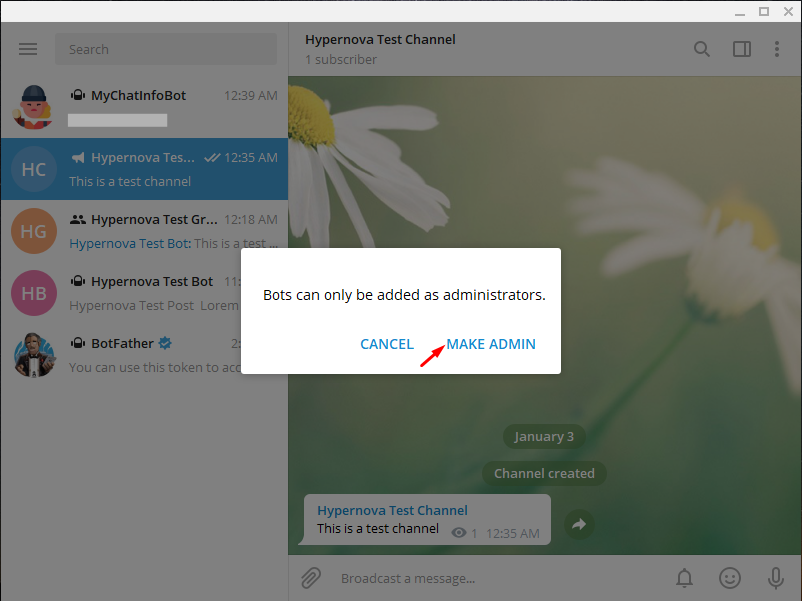
- Quindi rivedi le autorizzazioni e fai clic su Salva . Il tuo bot è ora un amministratore di questo gruppo.
Per liberare tutta la potenza dei canali e inviare notifiche e post di WordPress al tuo canale Telegram, segui semplicemente i passaggi 2 e 3 della Sezione 3. L'unica eccezione è che utilizzerai il nome utente del tuo canale invece dell'ID chat. Molto bene! Ora hai imparato come aggiungere WordPress a Telegram e ricevere notifiche e post nella chat, nel gruppo o nel canale di Telegram .
Ma non è tutto! Puoi anche aggiungere un fumetto di chat dal vivo al tuo sito Web WordPress e consentire ai tuoi utenti di contattarti direttamente al tuo account Telegram. In questo modo, sarai in grado di rispondere più rapidamente alle loro domande e migliorare l'esperienza del cliente.
Sezione 6: Aggiungi Telegram Live Chat a WordPress
Per aggiungere una live chat di Telegram a WordPress, utilizzeremo il widget “ WordPress Telegram Chat ” di Elfsight . Creeremo prima una bella bolla di chat e poi la aggiungeremo al nostro sito Web WordPress.
Passaggio 1: crea un widget di chat
- Per prima cosa, vai su questo sito e premi il pulsante " Crea widget ". Seleziona il modello desiderato e fai clic su Continua . Vedrai la casella della chat del modello nell'angolo in basso a destra.
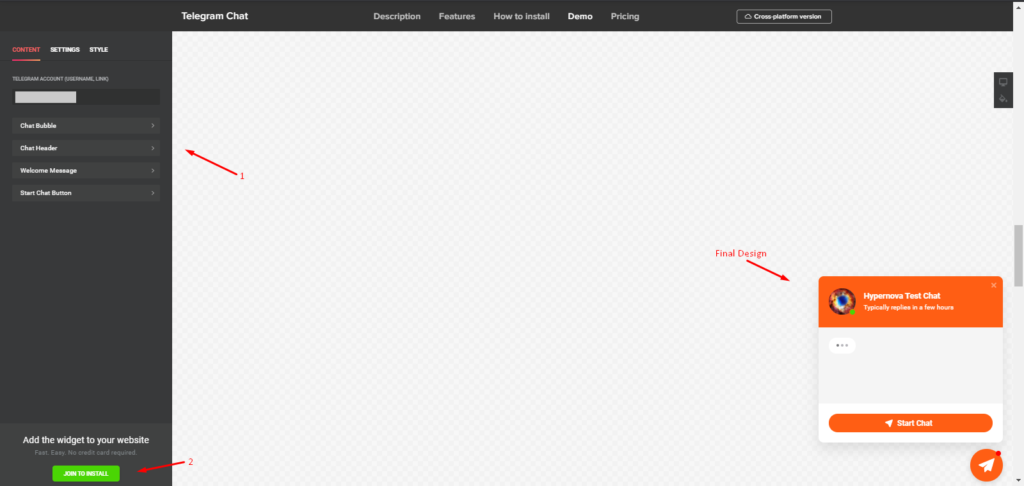
- Puoi anche personalizzare il modello e modificare il design, i colori e il testo dalla barra laterale. Quindi inserisci il nome utente o il link di Telegram in cui desideri ricevere i messaggi. Successivamente, premi " Unisciti per installare ". Si aprirà una pagina di registrazione in cui dovrai creare un account in Elfsight. Non preoccuparti, è gratuito al 100%.
- Successivamente, inserisci un nome per il tuo widget, fai clic su Applica, quindi premi Salva .
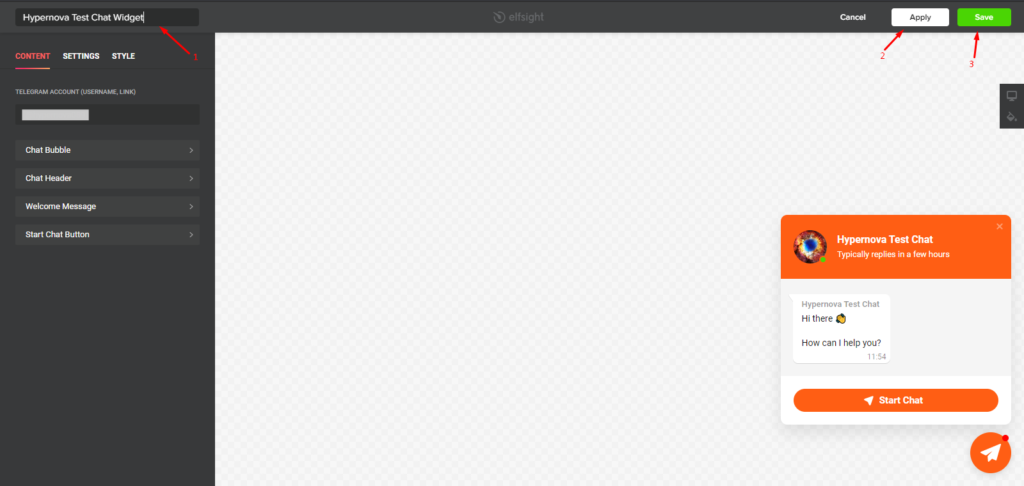
- Quindi, verrai indirizzato a selezionare il piano desiderato. C'è una versione gratuita e 3 piani premium che partono da 5 USD al mese. Prima di acquistare qualsiasi cosa, ti consigliamo di iniziare con la versione gratuita e di aggiornare in seguito.
- Dopo aver selezionato il tuo piano, apparirà un pop-up con un breve codice HTML. Basta copiare il codice e passare al passaggio successivo.
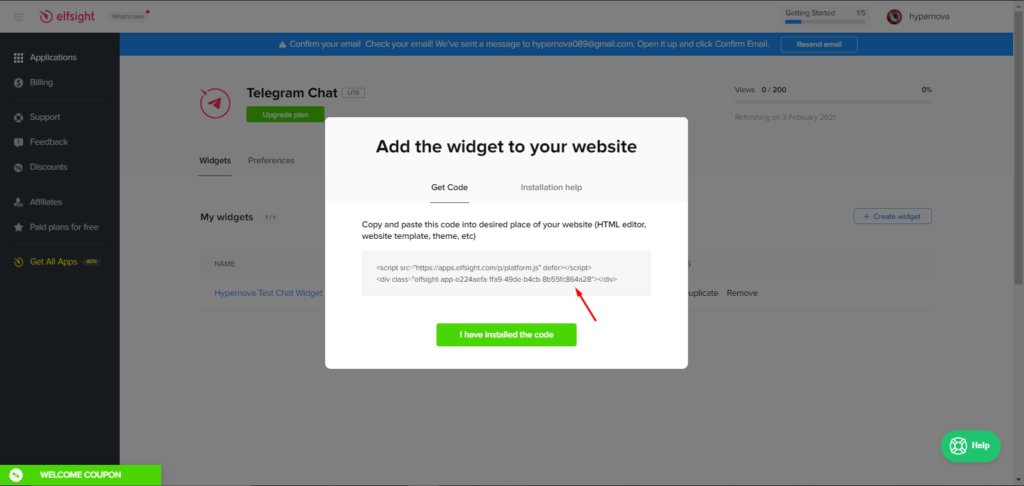
Passaggio 2: aggiungi il widget di chat dal vivo al tuo sito Web WordPress
- Ora è il momento di aggiungere la bolla di Telegram al tuo sito. Vai alla dashboard di amministrazione di WordPress e vai su Aspetto > Personalizza .
- Nella pagina di personalizzazione, vai su Widget e fai clic sulla sezione Intestazione. Seleziona Aggiungi un widget e scegli HTML personalizzato . Questo passaggio potrebbe essere leggermente diverso a seconda del tema, ma in ogni caso è piuttosto semplice.
- Quindi, incolla il codice HTML che hai appena copiato nel campo del contenuto. Lascia vuoto il titolo, fai clic su Fine e premi il pulsante Pubblica .
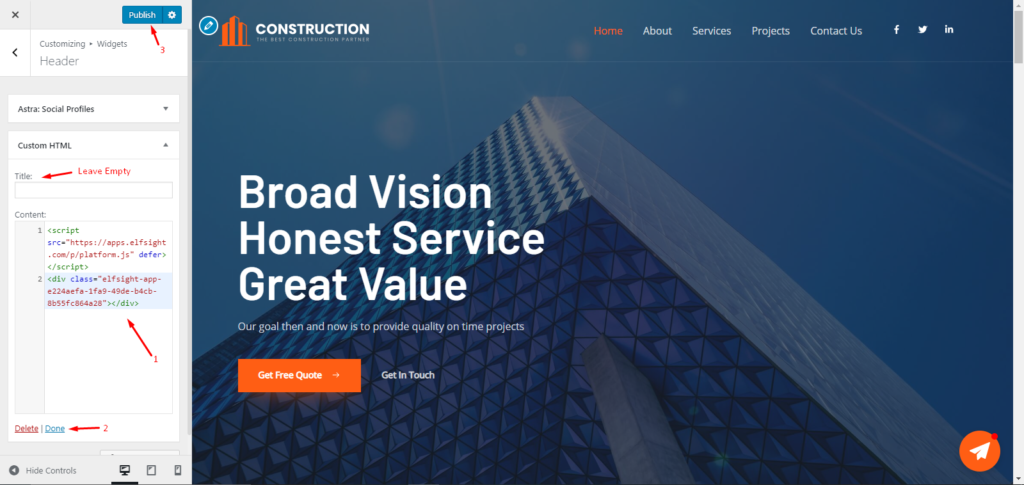
- Infine, apri il tuo sito Web e vedrai la bolla della chat di Telegram sul tuo sito Web WordPress.
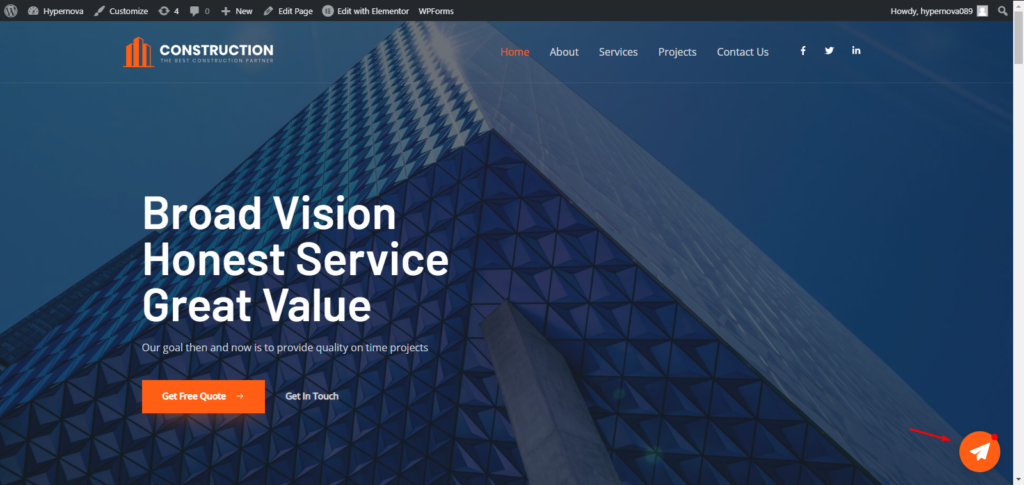 Questo è tutto! Ora i tuoi utenti potranno avviare una chat di Telegram con te direttamente dal tuo sito.
Questo è tutto! Ora i tuoi utenti potranno avviare una chat di Telegram con te direttamente dal tuo sito.
Conclusione
Tutto sommato, con quasi 500 milioni di utenti attivi, Telegram è uno dei servizi di messaggistica più popolari. Collegandolo al tuo sito WordPress, puoi migliorare l'assistenza clienti e persino utilizzare i canali per promuovere i tuoi contenuti. Inoltre, la sua capacità di creare gruppi per gestire i team e coinvolgere il pubblico lo rende un servizio indispensabile per qualsiasi azienda. In questa guida abbiamo visto come:
- Configura Telegram sul tuo computer
- Aggiungi e configura il plug-in WP Telegram
- Invia notifiche e post di WordPress agli account Telegram
- Invia notifiche e post ai gruppi di Telegram
- Crea un canale e inviaci dei post
- Aggiungi una live chat di Telegram sul tuo sito
In questo modo integrerai Telegram con il tuo sito e avrai tutte le tue comunicazioni in un unico posto. Infine, se stai cercando modi per connettere il tuo sito con WhatsApp, dai un'occhiata a questa guida passo passo.
Per ulteriori informazioni su Telegram e su come utilizzarlo sul tuo sito web, dai un'occhiata ai seguenti post:
- Come spostare le chat di WhatsApp su Telegram
- I migliori plugin di Telegram per WordPress
Hai usato Telegram sul tuo sito? Come stai sfruttando al meglio? Fatecelo sapere nella sezione commenti qui sotto.